
Piața tabletelor este în câteva ore. O parte din motiv se datorează productivității reduse pe care o oferă în comparație cu laptopurile. Este un fapt, limitările Android și iPadOS nu ne permit să facem o utilizare cu adevărat profesională pentru a crea conținut într-un mod confortabil. Dar asta nu înseamnă că nu sunt utile. Datorită aplicațiilor de la terți, putem transforma o tabletă simplă într-un monitor secundar pentru computerul nostru Windows. Cum? Detalii mai jos.
Spacedesk, aplicația care ne permite să transformăm o tabletă într-un monitor
Transformarea unei tablete într-un monitor secundar este foarte ușor prin Spacedesk. Înainte de a descărca programele necesare va trebui să cunoaștem tipul de sistem al computerului nostru: 32 sau 64 de biți . Putem localiza aceste date accesând secțiunea Sistem făcând clic dreapta pe butonul de pornire Windows.
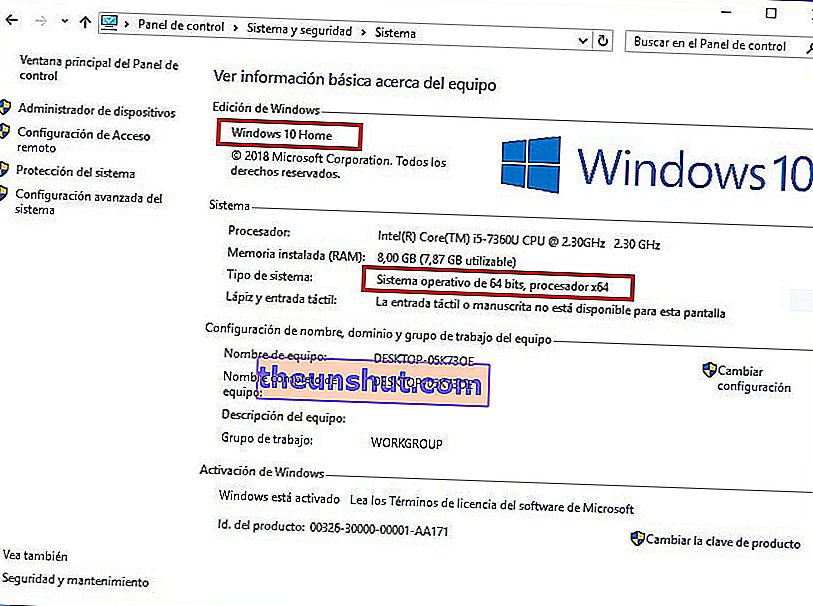
În Tipul de sistem putem cunoaște numărul de biți ai computerului nostru.
Următorul lucru pe care va trebui să îl facem este să descărcăm clientul desktop Spacedesk corespunzător tipului nostru de sistem. O putem face prin următorul link:
- Descărcați clientul pentru Windows
Acum va trebui să urmăm același proces cu dispozitivul nostru iOS sau Android. Vă lăsăm mai jos linkurile către magazinele fiecărui sistem de operare:
- Descărcați clientul pentru Android
- Descărcați clientul pentru iOS
Cu totul pregătit și dispozitivele conectate la aceeași rețea WiFi, vom deschide programul în Windows și vom marca opțiunea ON ca activă . Pictograma programului se găsește pe bara de activități Windows, lângă pictograma WiFi și ora.
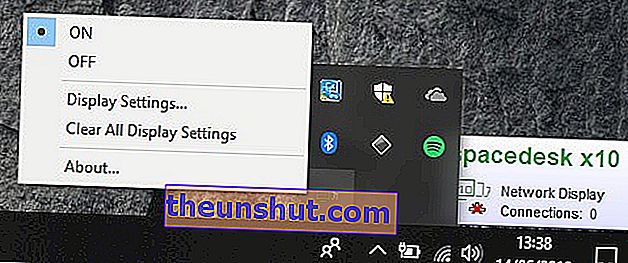
În cele din urmă, vom deschide aplicația pe dispozitivul nostru mobil. Echipamentul la care trebuie să ne conectăm va apărea automat.
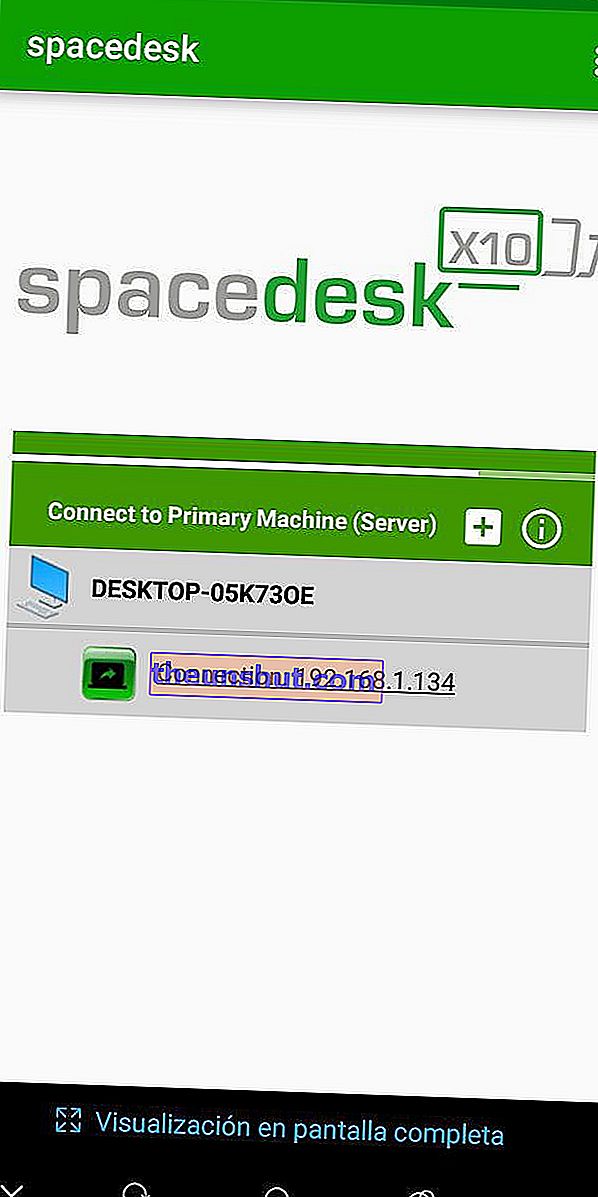
Pur și simplu faceți clic pe echipamentul în cauză pentru a începe să utilizați tableta ca monitor secundar .
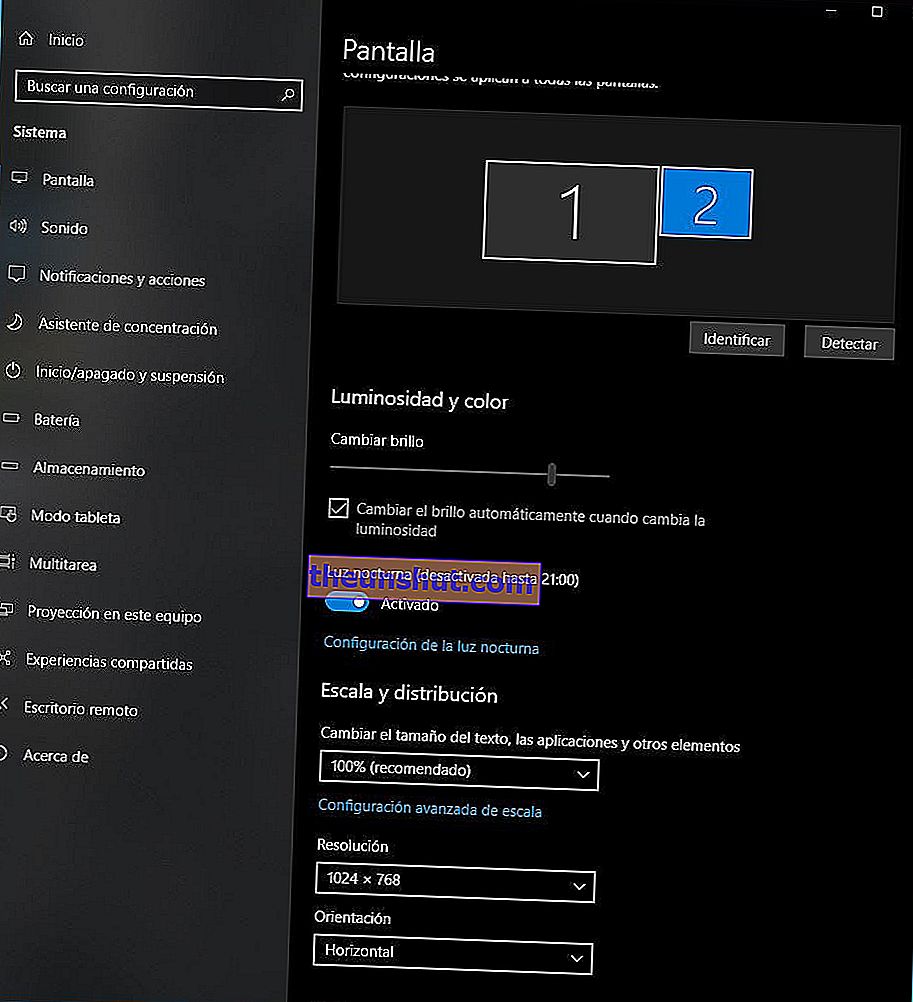
Pentru a modifica setările de emisie a ecranului (dimensiune, rezoluție, tip de emisie ...) putem accesa Screen Configuration, o secțiune pe care o putem găsi făcând clic dreapta pe desktopul Windows. În acest fel putem folosi tableta pentru a duplica imaginea monitorului principal sau ca monitor de suport cu desktopul extins.
Ce se întâmplă dacă am un computer Mac?
Din păcate, Spacedesk nu este compatibil cu computerele din mărul mușcat. Pe această bază, singura aplicație gratuită care ne permite să folosim iPad-ul ca al doilea monitor pe Mac este XDisplay, o aplicație pe care o putem descărca din magazinul Apple.
- Descărcați XDisplay pentru iOS
- Descărcați Display pentru Android
Odată ce l-am instalat pe iPad-ul nostru, vom merge pe site-ul dezvoltatorului pentru a descărca clientul desktop, care este, de asemenea, compatibil cu Windows. O putem face din acest alt link.
După instalarea programului pe Mac, vom reporni computerul și vom deschide instrumentul. Acum trebuie doar să conectăm iPad-ul la computer prin intermediul unui cablu USB la Lighting și apoi să deschidem aplicația . Imaginea computerului va fi difuzată automat pe tabletă. Putem modifica tipul de emisie în secțiunea Ecrane din Preferințe sistem: ecran duplicat, ecran extins ...
Din păcate, nu putem controla computerul de pe ecranul tactil al iPad-ului, dar acesta se va limita la proiectarea imaginii MacOS.
